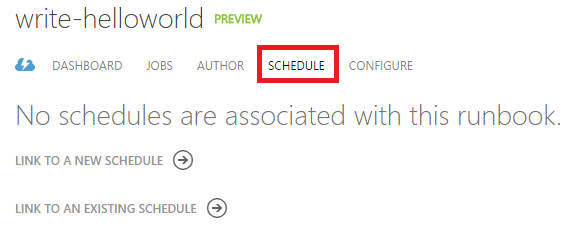《Windows Azure Platform 系列文章目录》
通过Azure Automation(自动化),开发人员可以自动完成通常要在云环境中执行的手动、长时间进行、易出错且重复性高的任务。你可以使用 Runbook 来创建、监视、管理和部署 Azure 环境中的资源。所谓的 Runbook,基本上就是指 Windows PowerShell 工作流。
Azure Automation概念上类似Windows Service,SQL Server Job。
Azure Automation可以无人值守,自动化运行。
Azure Automation有三个非常重要的概念:
1.Automation,一组业务逻辑的集合。包含多个RunBook和多个Schedule。
2.RunBook,运行业务逻辑的主题
3.Schedule,调度RunBook的计划任务。一个Schedule可以调度多个RunBook
举个例子,假设我们每天早上9点上班之前把一个订阅下所有的虚拟机开启,然后在下午6点下班以后把所有的虚拟机关闭,这样是非常节省成本的。
以前我们需要通过单独某一台Azure虚拟机,定期执行PowerShell命令,因为虚拟机按照小时收费,成本会非常高,非常不划算。
另外单独的Azure虚拟机会产生单点故障,从可靠性角度来说,也是无法保障的。
通过使用Azure Automation,可以设置自动化的工作流,定期执行负载的业务逻辑。
Azure Automation功能非常强大。微软Azure Automation团队提供了Runbook实例代码,读者可以浏览http://go.microsoft.com/fwlink/p/?linkid=393029&clcid=0x409,进行参考。
最后,笔者演示一个简单的Azure Automation Hello World,使用国内由世纪互联运维的Azure China
1.首先我们登陆管理界面,地址https://manage.windowsazure.cn
2.选择Automation,点击Create an automation account。如下图:
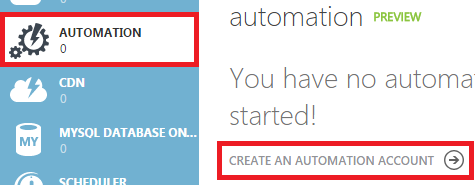
2.输入Automation的名字,如下图:
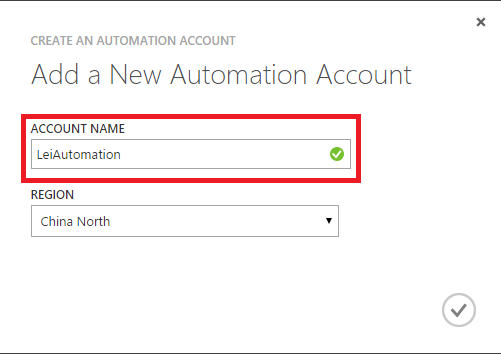
3.在Automation栏目,选择我们之前创建的LeiAutomation。如下图:
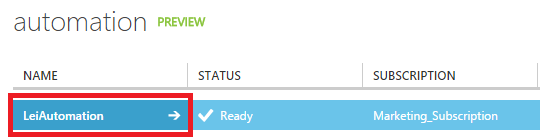
4.页面跳转,我们点击RUNBOOKS,然后点击IMPORT,如下图:

5.打开浏览器浏览https://gallery.technet.microsoft.com/scriptcenter/The-Hello-World-of-Windows-81b69574
下载相应的PS1脚本并通过上图导入到Azure Runbook。如下图:

6.导入成功后,我们就可以查看到该RunBook。如下图:
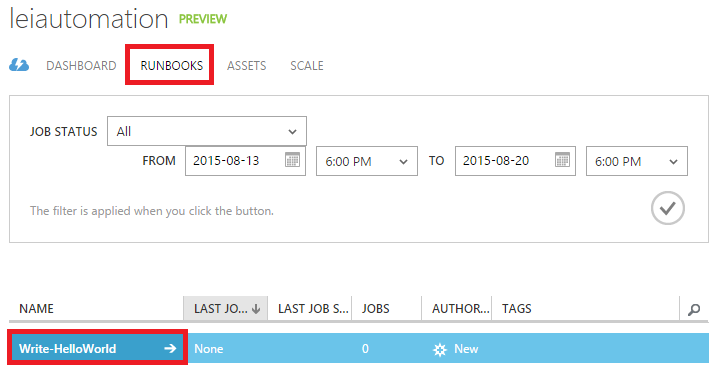
7.我们点击上图中的Write-HelloWorld,页面跳转,然后我们点击Author。如下图:
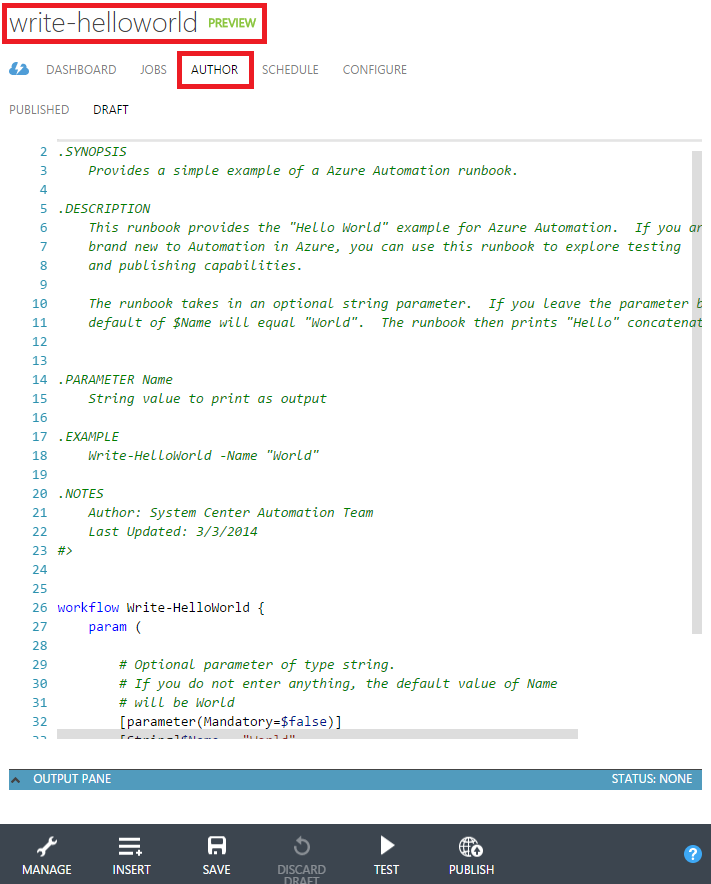
8.可以看到这个RunBook的业务很简单,就是输出Hello World。具体代码如下:
workflow Write-HelloWorld { param ( # Optional parameter of type string. # If you do not enter anything, the default value of Name # will be World [parameter(Mandatory=$false)] [String]$Name = "World" ) Write-Output "Hello $Name" }
9.我们可以通过点击TEST来进行调试。如下图:

10.调试成功后,我们就可以点击PUBLISH进行发布。如下图:

11.发布成功后,我们可以在PUBLISHED里面看到发布的RUNBOOK项目,如下图:
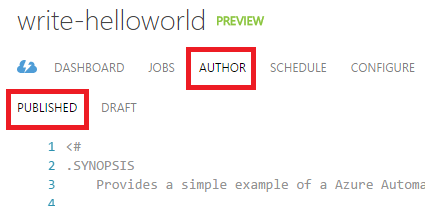
12.我们点击PUBLISH里面的Start按钮,可以执行该RUNBOOK。如下图:
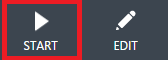
13.执行成功后,我们可以在Jobs里,查看到之前执行的Job。如下图:

14.我们点击上图的JOB CREATED,就可以查看到执行的具体情况。图略。
15.如果我们点击SCHEDULE,就可以定期,比如每小时,每天执行这个RUNBOOK。如下图: